PPT圖片按形狀裁剪的方法
時間:2023-05-17 11:14:11作者:極光下載站人氣:2047
很多小伙伴在編輯演示文稿的時候都會使用PPT程序,因為在PPT中,我們可以使用各種工具來幫助我們完成對演示文稿的編輯。在使用編輯演示文稿的過程中,有的小伙伴想要將圖片裁剪為不同的形狀,通常的操作是插入圖片,然后在圖片格式的子工具欄中找到裁剪工具,打開該工具就能看到裁剪為形狀選項,最后在裁剪為形狀的子菜單列表中選擇一個自己需要的形狀,其實我們還可以直接在圖片中放上自己需要的形狀,然后選中圖片和形狀,再用拆分工具就能將圖片裁剪為形狀樣式了。有的小伙伴可能不清楚具體的操作方法,接下來小編就來和大家分享一下PPT圖片按形狀裁剪的方法。
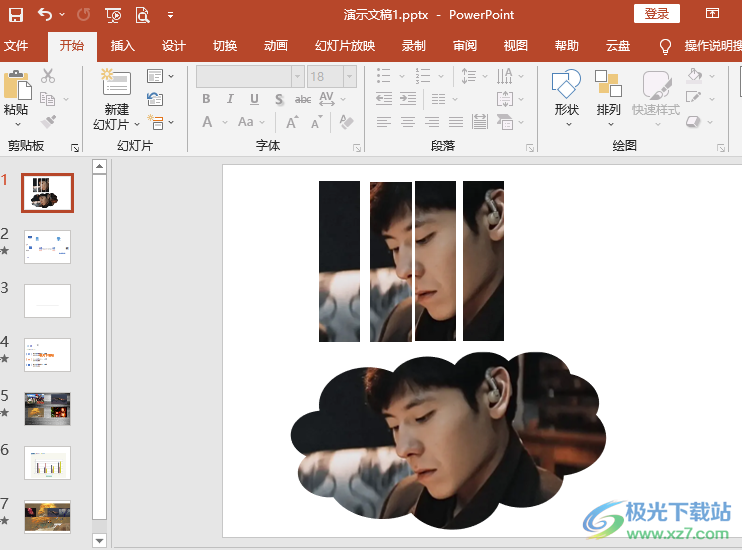
方法步驟
方法一
1、第一步,我們先在電腦中找到一個需要編輯的演示文稿,右鍵單擊該文稿,然后先點擊“打開方式”,再點擊“powerpoint”選項
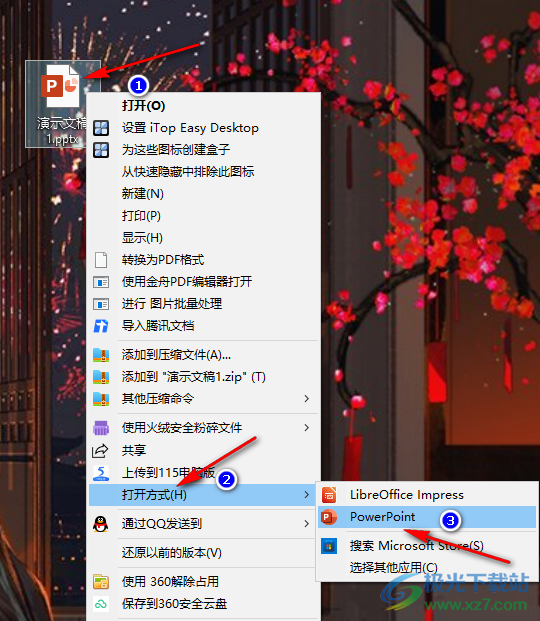
2、第二步,進入PPT頁面之后,我們在該頁面中先點擊“插入”工具,再打開圖片選項,接著在下拉列表中點擊選擇“此設(shè)備”選項
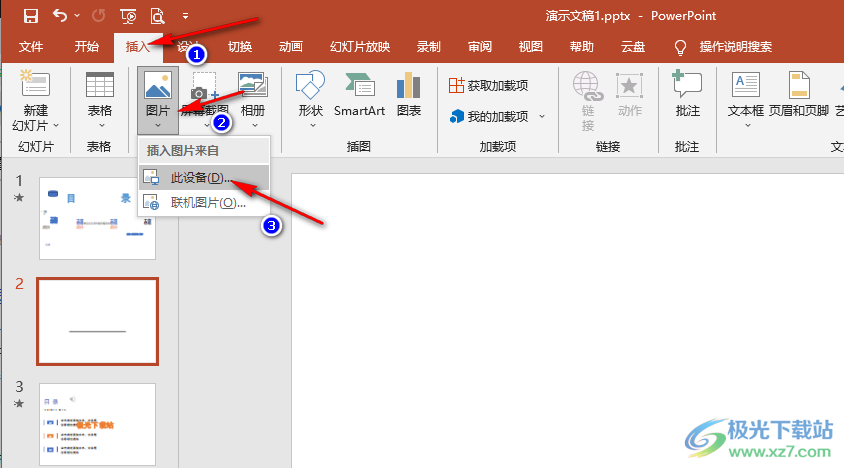
3、第三步,進入文件夾頁面之后,我們在該頁面中找到自己需要的圖片,然后點擊插入選項
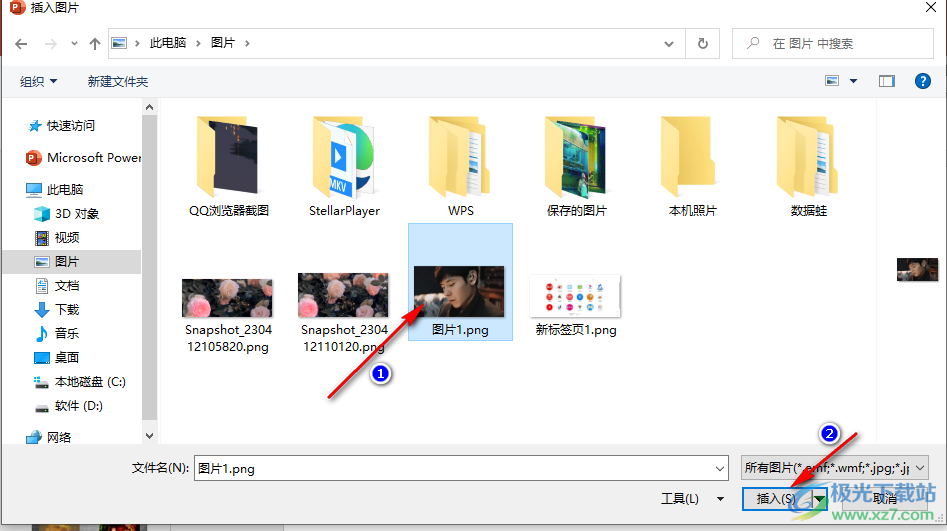
4、第四步,插入圖片之后,我們再在“插入”的子工具欄中打開“形狀”工具,接著在下拉列表中選擇自己需要的形狀,將其插入圖片中

5、第五步,插入形狀之后,我們將形狀進行復(fù)制粘貼,或是插入其它形狀,將形狀覆蓋圖片中自己想要保留的部分,然后按住“shift”鍵,先點擊圖片,再點擊形狀,都選中之后在“形狀格式”的子工具欄中打開“合并形狀”選項,再在下拉列表中選擇“拆分”選項
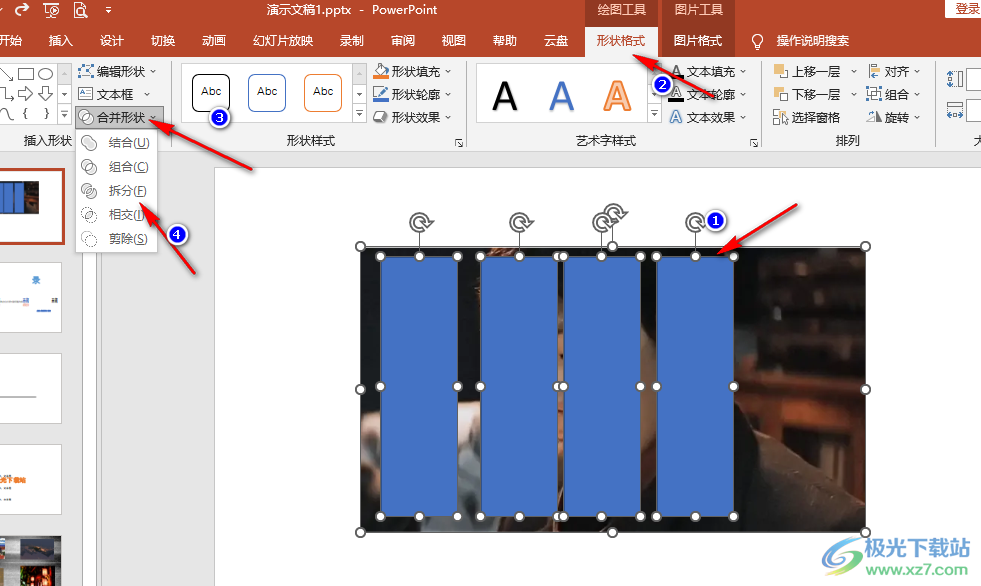
6、第六步,設(shè)置完成之后,我們先點擊空白區(qū)域,取消全選狀態(tài),然后點擊圖片,將圖片拖出并刪除,幻燈片中就只剩下圖形截取的圖片部分了
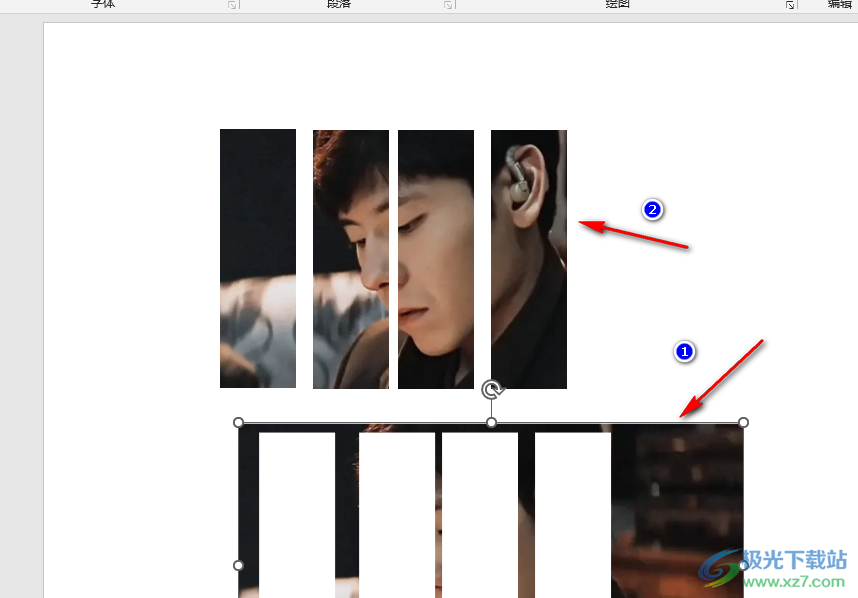
方法二
7、第七步,我們也可以在插入圖片之后,點擊圖片,然后在圖片格式的子工具欄中打開裁剪工具,再在下拉列表中點擊裁剪為形狀選項,最后在子菜單列表中選擇一個自己需要的形狀直接點擊使用即可
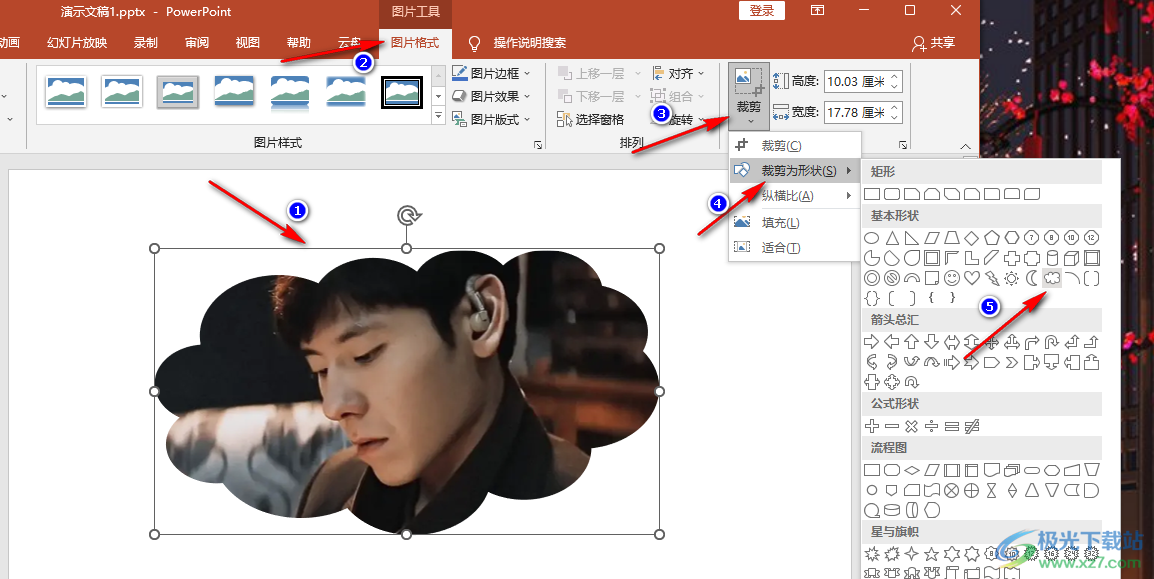
以上就是小編整理總結(jié)出的關(guān)于PPT圖片按形狀裁剪的方法,上述兩種方法,第一種可以根據(jù)自己的需求,將圖片裁剪為任意組合形狀,第二種方法可以選擇單一的形狀對圖片進行裁剪,選擇其中一種進行操作即可,感興趣的小伙伴快去試試吧。

大小:60.68 MB版本:1.1.2.0環(huán)境:WinXP, Win7, Win10
- 進入下載
相關(guān)推薦
相關(guān)下載
熱門閱覽
- 1百度網(wǎng)盤分享密碼暴力破解方法,怎么破解百度網(wǎng)盤加密鏈接
- 2keyshot6破解安裝步驟-keyshot6破解安裝教程
- 3apktool手機版使用教程-apktool使用方法
- 4mac版steam怎么設(shè)置中文 steam mac版設(shè)置中文教程
- 5抖音推薦怎么設(shè)置頁面?抖音推薦界面重新設(shè)置教程
- 6電腦怎么開啟VT 如何開啟VT的詳細教程!
- 7掌上英雄聯(lián)盟怎么注銷賬號?掌上英雄聯(lián)盟怎么退出登錄
- 8rar文件怎么打開?如何打開rar格式文件
- 9掌上wegame怎么查別人戰(zhàn)績?掌上wegame怎么看別人英雄聯(lián)盟戰(zhàn)績
- 10qq郵箱格式怎么寫?qq郵箱格式是什么樣的以及注冊英文郵箱的方法
- 11怎么安裝會聲會影x7?會聲會影x7安裝教程
- 12Word文檔中輕松實現(xiàn)兩行對齊?word文檔兩行文字怎么對齊?
網(wǎng)友評論